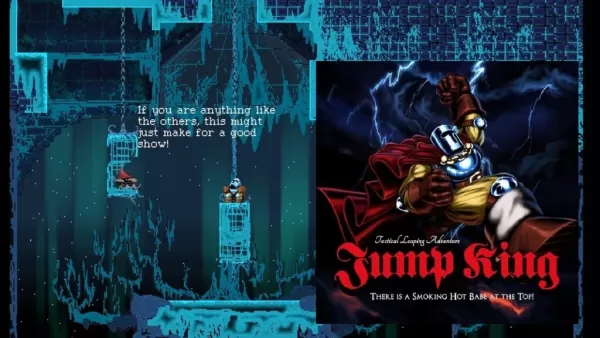Maîtriser la fonction de traduction de la page Web Google Chrome: un guide complet
Ce guide fournit une procédure pas à pas de la fonctionnalité de traduction de Google Chrome, permettant une navigation transparente de sites Web multilingues. Nous couvrirons la traduction de pages entières, le texte sélectionné et la personnalisation des paramètres de traduction.
Étape 1: Accès au menu des paramètres
Commencez par cliquer sur les trois points verticaux (ou trois lignes horizontales) dans le coin supérieur droit de votre navigateur Google Chrome. Cela ouvre le menu principal.

Étape 2: naviguer vers les paramètres
Dans le menu déroulant, sélectionnez "Paramètres". Cela ouvrira la page des paramètres du navigateur.

Étape 3: Localisation des paramètres de traduction
En haut de la page Paramètres, vous trouverez une barre de recherche. Entrez "traduire" ou "langues" pour trouver rapidement les paramètres pertinents.

Étape 4: Accès aux paramètres de la langue
Une fois que les résultats de recherche apparaissent, localisez et cliquez sur l'option "Langues" ou "Traduction".
Étape 5: Gestion des langues
Cette section affiche une liste de langues prises en charge par votre navigateur. Vous pouvez ajouter de nouvelles langues via l'option "Ajouter des langues" ou gérer celles existantes.

Étape 6: Activation de la traduction automatique
Surtout, assurez-vous que l'option «offre pour traduire des pages qui ne sont pas dans une langue que vous lisez» est activée. Cela incitera Chrome à offrir automatiquement une traduction pour des pages dans des langues autres que votre défaut.
En suivant ces étapes, vous débloquerez les puissantes capacités de traduction de Google Chrome, ce qui rend votre expérience en ligne plus accessible et efficace.